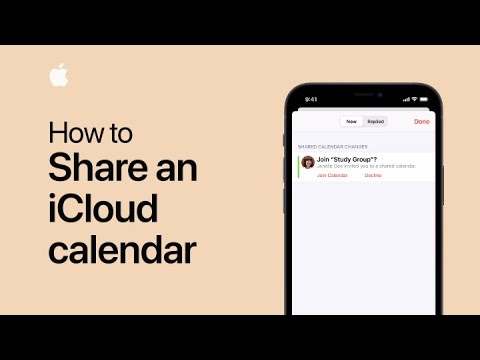این wikiHow به شما آموزش می دهد که چگونه بدون استفاده از wifi ، استفاده از داده های تلفن همراه (یا تلفن همراه) را برای برنامه iOS Maps غیرفعال کنید.
مراحل

مرحله 1. تنظیمات iPhone خود را باز کنید
این کار را با ضربه زدن روی نماد چرخ دنده خاکستری در یکی از صفحه اصلی خود انجام دهید (همچنین ممکن است در پوشه ای با نام "Utilities" باشد).

مرحله 2. روی Cellular ضربه بزنید
در گروه اول گزینه ها قرار دارد.
اگر تلفن شما از انگلیسی انگلیسی استفاده می کند ، این گزینه تحت عنوان Mobile Data (داده تلفن همراه) قرار می گیرد

مرحله 3. به پایین به نقشه بروید
این مورد در قسمت "Use Cellular Data For:" در انتهای صفحه قرار دارد.

مرحله 4. دکمه Maps را به سمت راست "Off" بکشید
باید خاکستری شود. اکنون وقتی در حال حرکت هستید و به wifi متصل نیستید ، برنامه Maps شما به طور پیش فرض روی داده های تلفن همراه تنظیم نمی شود.
نکات
- اگر همراهی دارید که مایل است از دستگاه تلفن همراه خود به عنوان نقطه اتصال بی سیم استفاده کند ، همچنان می توانید از Maps هنگام رانندگی استفاده کنید.
- برنامه های ذکر شده در بخش "استفاده از داده های تلفن همراه برای:" حروف الفبا هستند.